Assicurati che WSL sia installato sul PC
- Per sistemare il Docker Desktop: errore WSL imprevisto, aggiornare WSL, modificare il file settings.json o reimpostare Winsock.
- L'errore si verifica a causa di autorizzazioni mancanti, impostazioni di rete configurate in modo errato o quando mancano i componenti critici.
- Leggi questa guida per scoprire come i nostri esperti hanno risolto il problema in pochissimo tempo!
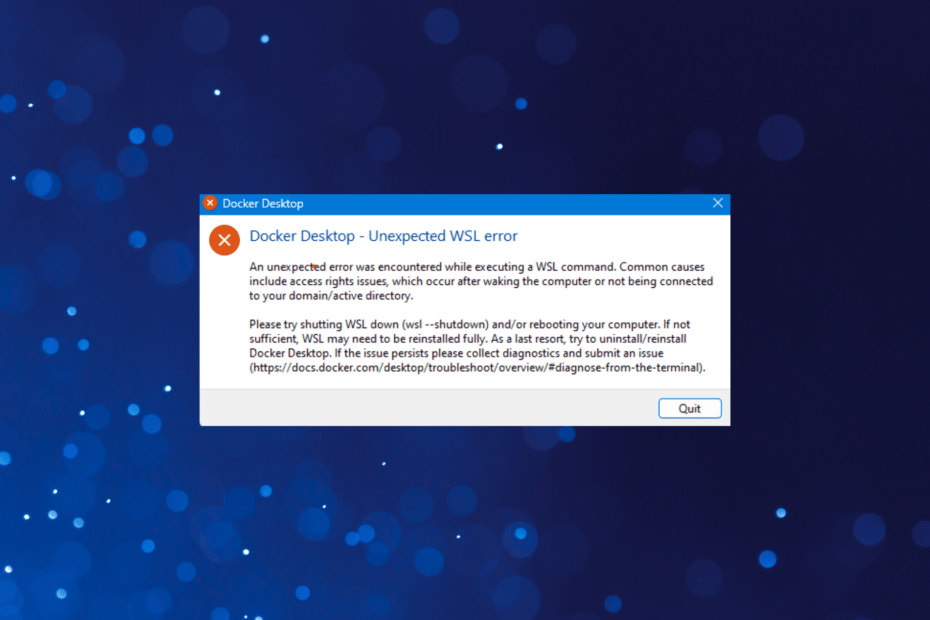
Docker Desktop consente agli utenti di sviluppare, gestire e condividere applicazioni dockerizzate, ma alcuni, all'avvio dell'app, hanno ricevuto la Errore WSL imprevisto.
Potrebbe essere riscontrato sia su Windows che su Mac, anche se abbiamo visto più casi sul primo. La maggior parte degli utenti che hanno recentemente riscontrato il messaggio di errore, Docker Desktop: errore WSL imprevisto, eseguivano Windows 11.
Qual è l'errore WSL2 in Docker Desktop?
Gli errori WSL2 con Docker Desktop indicano autorizzazioni non configurate correttamente o l'assenza di componenti critici, in particolare il file Piattaforma di macchine virtuali, una funzionalità opzionale in Windows.
Inoltre, se WSL stesso non è installato, non verrà eseguito alcun comando WSL. E anche i problemi di rete sono stati segnalati da molti come una causa di fondo.
Come testiamo, esaminiamo e valutiamo?
Abbiamo lavorato negli ultimi 6 mesi alla creazione di un nuovo sistema di revisione su come produciamo i contenuti. Usandolo, abbiamo successivamente rifatto la maggior parte dei nostri articoli per fornire una reale esperienza pratica sulle guide che abbiamo realizzato.
Per maggiori dettagli puoi leggere come testiamo, esaminiamo e valutiamo su WindowsReport.
Come posso correggere l'errore WSL imprevisto su Docker Desktop?
Prima di approfondire le soluzioni leggermente complesse, prova queste veloci:
- Verifica se il tuo dispositivo soddisfa i requisiti requisiti minimi per Docker Desktop.
- Riavviare il PC. Se devi riavviare ogni volta per far funzionare Docker Desktop, prova le altre soluzioni.
- Controlla gli aggiornamenti disponibili e installa la versione più recente di Docker Desktop da Sito ufficiale. Inoltre, aggiorna il sistema operativo. Ha aiutato molti che si sono imbattuti nel Si è verificato un errore imprevisto. Riavvia Docker Desktop Messaggio.
- Assicurati che Docker Desktop lo sia in esecuzione con privilegi amministrativi per eliminare eventuali problemi relativi ai diritti di accesso. Questo aiuta anche quando Docker Desktop impiega un'eternità per avviarsi.
- Disattiva eventuali antivirus di terze parti sul PC.
Se nessuna funziona, vai alle soluzioni elencate di seguito.
- Come posso correggere l'errore WSL imprevisto su Docker Desktop?
- 1. Installa WSL
- 2. Aggiorna WSL
- 3. Modifica il file settings.json
- 4. Modificare le impostazioni del prompt dei comandi
- 5. Reimposta Winsock
- 6. Abilita la virtualizzazione hardware nel BIOS
- 7. Reinstallare WSL
- Qual è l'alternativa a Docker Desktop in Windows WSL?
1. Installa WSL
- Premere finestre + S aprire Ricerca, tipo Prompt dei comandi nella barra di ricerca e fai clic su Esegui come amministratore.
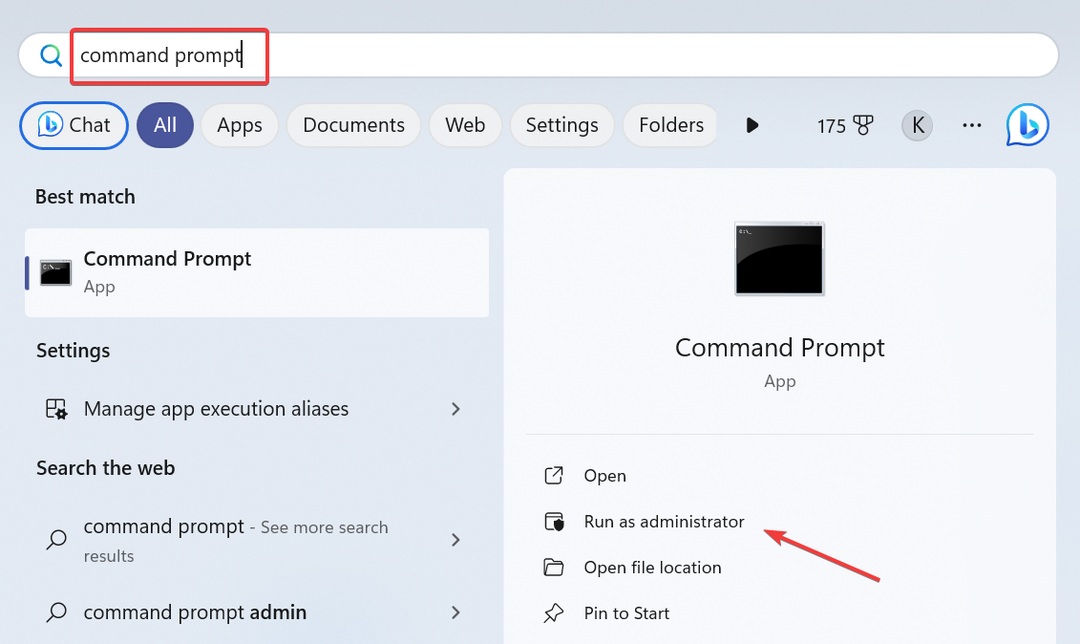
- Clic SÌ nel UAC richiesta.
- Ora incolla il seguente comando e premi accedere per installare WSL:
wsl --install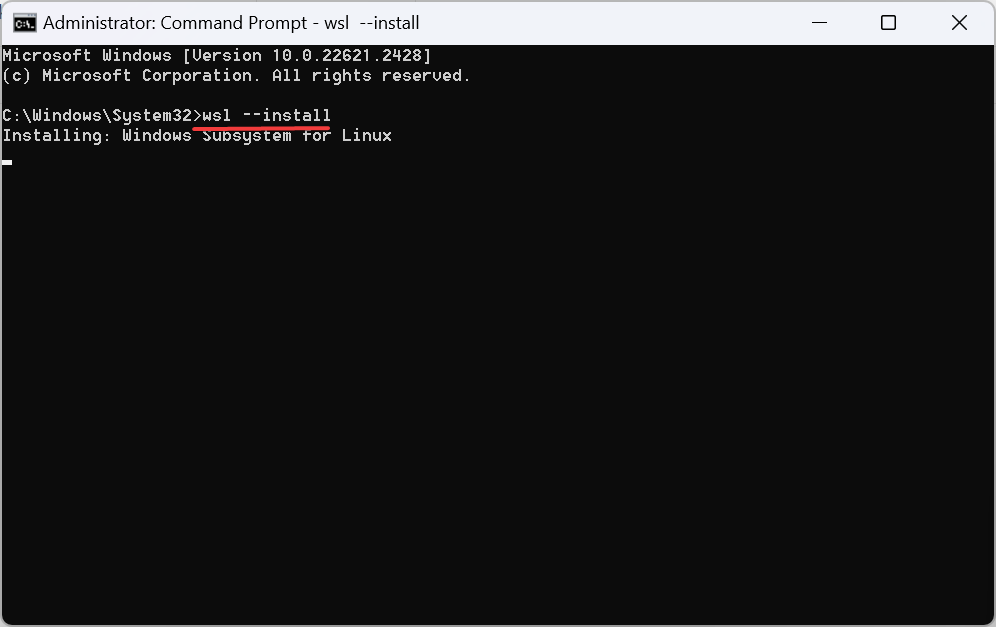
- Una volta terminato, riavvia il PC e verifica i miglioramenti.
Se il sottosistema Windows per Linux non è installato, riceverai il file Docker Desktop: errore WSL imprevisto. Anche dopo averlo fatto abilitare Hyper-V sul dispositivo. È fondamentale per l'esecuzione di Docker Desktop.
2. Aggiorna WSL
- Premere finestre + R aprire Correre, tipo cmqe colpisci Ctrl + Spostare + accedere.
- Clic SÌ nel prompt che appare.
- Incolla il seguente comando e premi accedere per aggiornare WSL:
wsl --update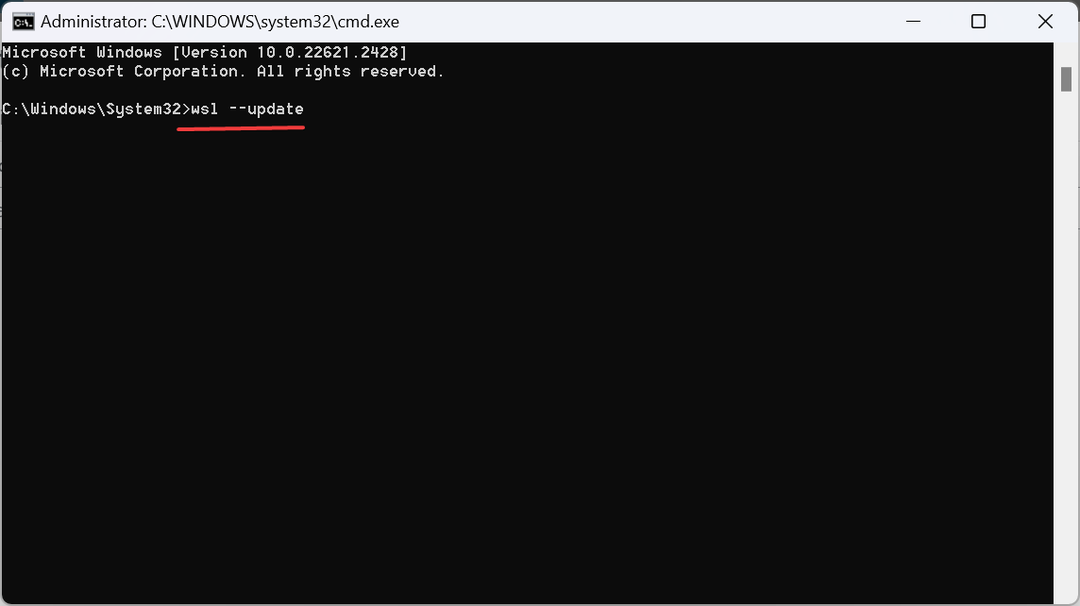
- Se sono installati aggiornamenti, riavviare il PC.
3. Modifica il file settings.json
- Premere finestre + E aprire Esplora file, incolla il seguente percorso nella barra degli indirizzi e premi accedere:
%Appdata%\Docker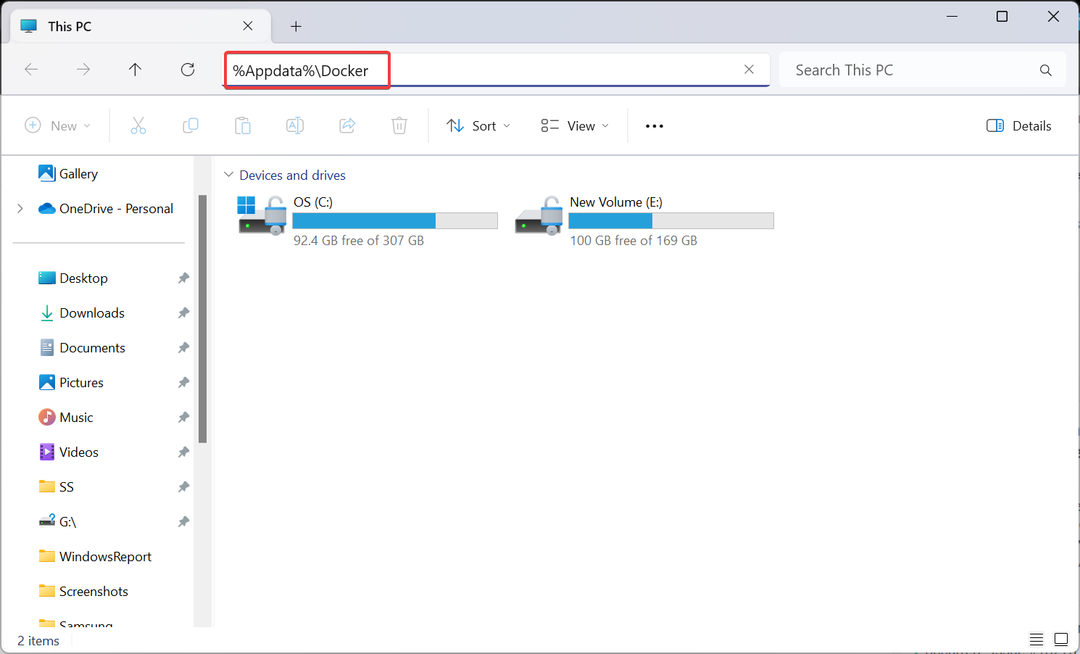
- Fare doppio clic su settings.json file.
- Ora assicurati che sia scritto quanto segue:
"integratedWslDistros": [ ]
"enableIntegrationWithDefaultWslDistro": false - Se necessario, apportare le modifiche necessarie e salvare le modifiche.
- Una volta terminato, riavvia il progetto e non dovrebbe più generare l'errore WSL2 non riuscito ad avviare Docker Desktop.
4. Modificare le impostazioni del prompt dei comandi
- Premere finestre + S aprire Ricerca, tipo Prompt dei comandi, fare clic con il pulsante destro del mouse sul risultato pertinente e selezionare Esegui come amministratore.
- Clic SÌ nel UAC richiesta che appare.
- Ora fai clic con il pulsante destro del mouse sulla barra in alto e seleziona Proprietà dal menu contestuale.
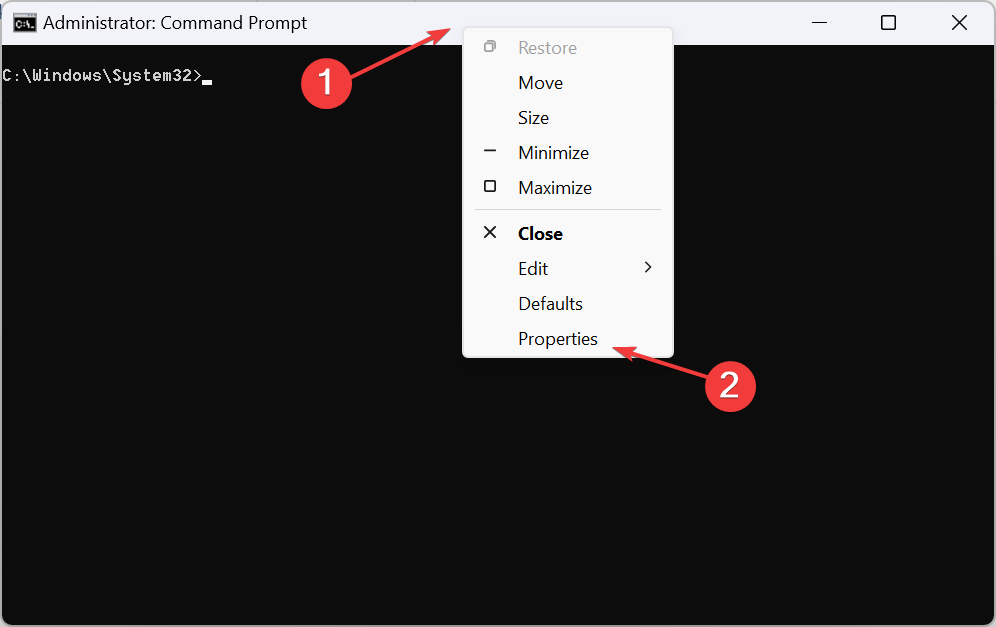
- Vai a Opzioni scheda, seleziona la casella di controllo per Utilizza la console precedentee fare clic OK per salvare le modifiche.
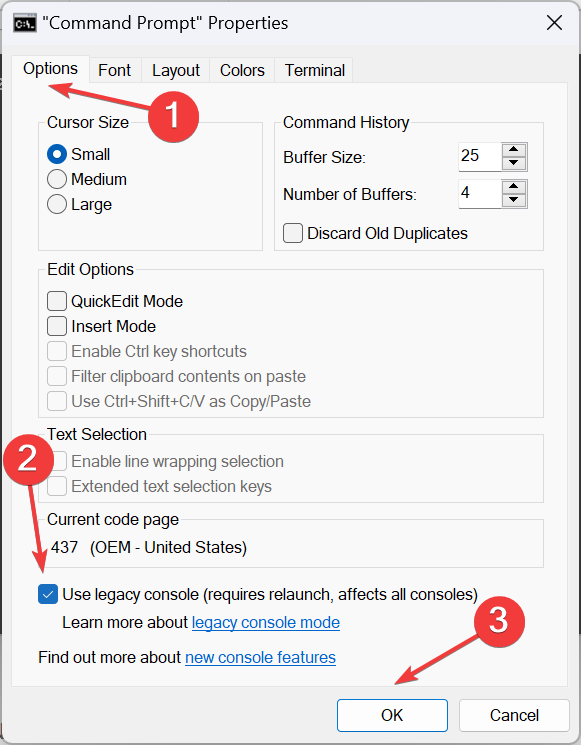
- ESPN chiede un provider TV: come aggirarlo
- Risolto: Spotify non riprodurrà alcuni brani
5. Reimposta Winsock
- Premere finestre + R aprire Correre, tipo cmq, Presa Ctrl + Spostare tasti e fare clickVa bene.
- Clic SÌ nel prompt.
- Ora incolla i seguenti due comandi individualmente e premi accedere dopo ciascuno per ripristinare le impostazioni di rete danneggiate o configurate in modo errato:
netsh int ip resetnetsh winsock reset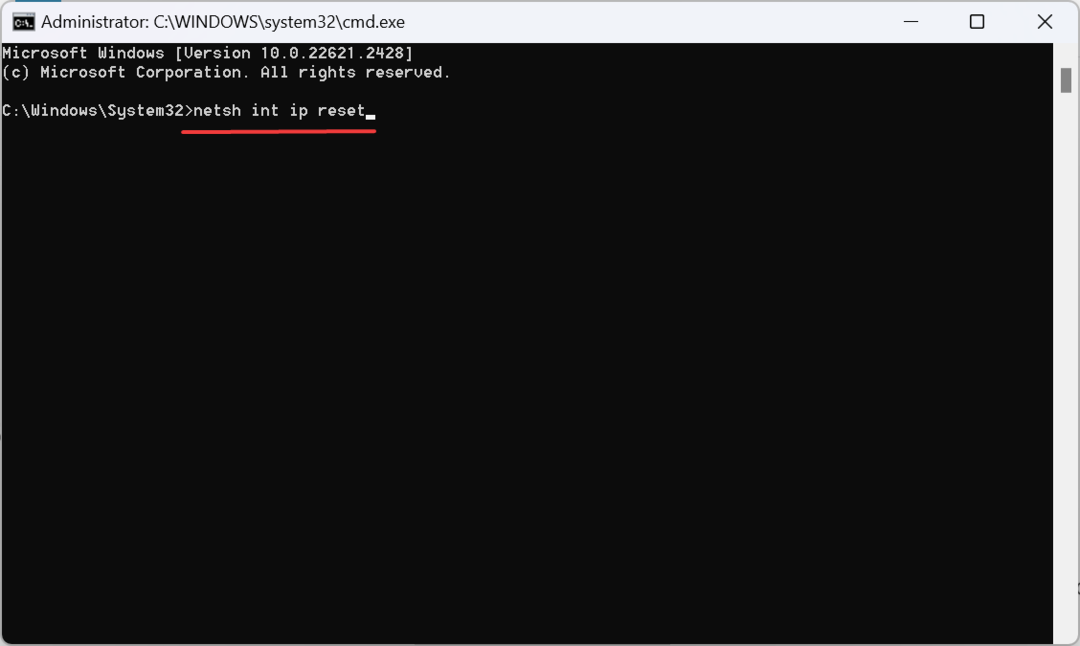
- Riavvia il PC e controlla se l'errore di avvio non riuscito del desktop Docker scompare.
6. Abilita la virtualizzazione hardware nel BIOS
- Spegni il computer, quindi accendilo e non appena viene visualizzato il display, continua a premere il F2, F10, F12, Esc O Del chiave per accedere al BIOS, a seconda del produttore del sistema.
- Ora usa i tasti freccia per andare al file Avanzate O Configurazione di sistema scheda, quindi selezionare Tecnologia di virtualizzazione.
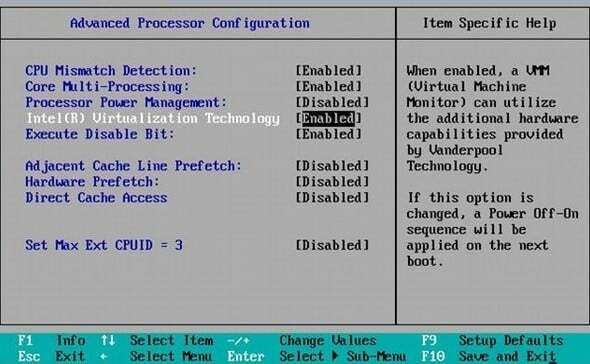
- Infine, scegli Abilitare, quindi salva le modifiche ed esci dal BIOS.
È vitale abilitare il supporto della virtualizzazione sul PC affinché Docker Desktop funzioni correttamente. In assenza di questo, potresti ricevere il Docker Desktop: errore WSL imprevisto.
7. Reinstallare WSL
- Premere finestre + IO aprire Impostazioni, vai a App dal riquadro di navigazione e fare clic su App installate sulla destra.
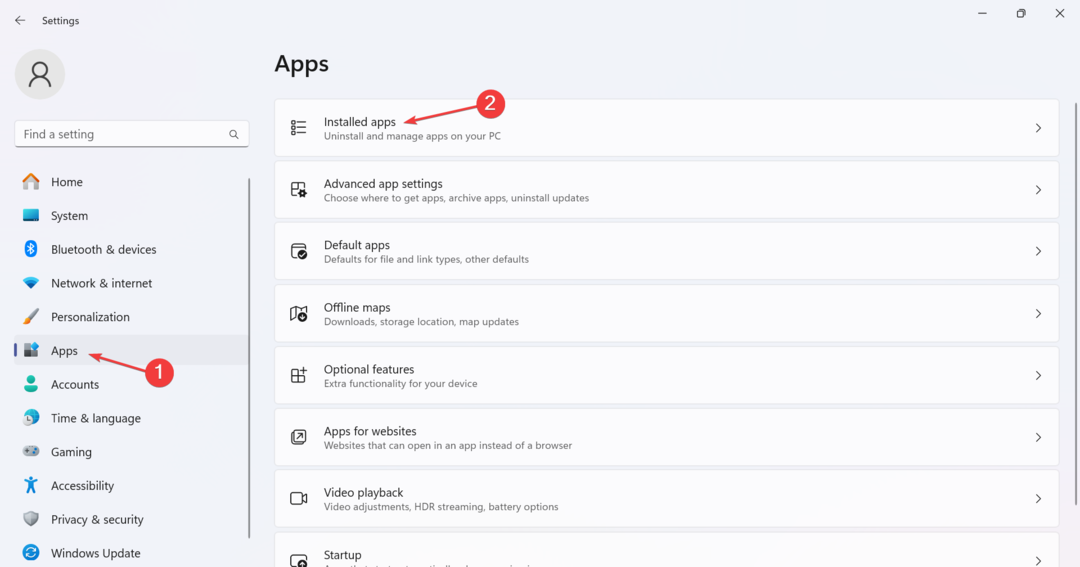
- Ora, individua Sottosistema Windows per Linux, fare clic sui puntini di sospensione accanto e selezionare Disinstallare.
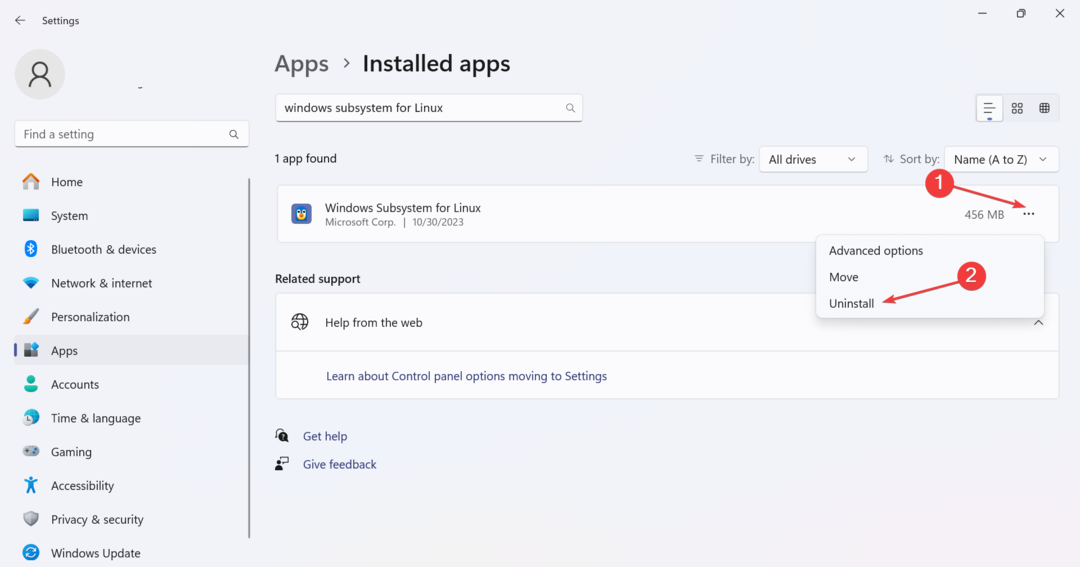
- Ancora una volta, fai clic Disinstallare nella richiesta di conferma.
- Allo stesso modo, rimuovi le seguenti voci nelle app installate, se presenti:
- Linux
- Ubuntu
- Ora torna al App scheda e selezionare Caratteristiche opzionali.
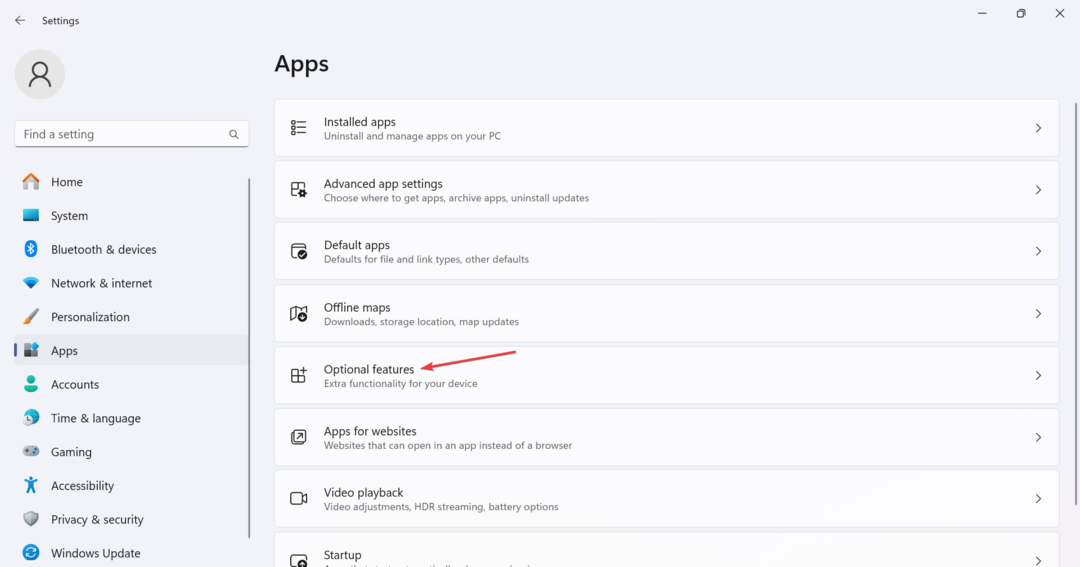
- Clicca su Altre funzionalità di Windows in fondo.
- Deseleziona la casella di controllo per Piattaforma di macchine virtuali E Sottosistema Windows per Linux, quindi fare clic su OK per salvare le modifiche.
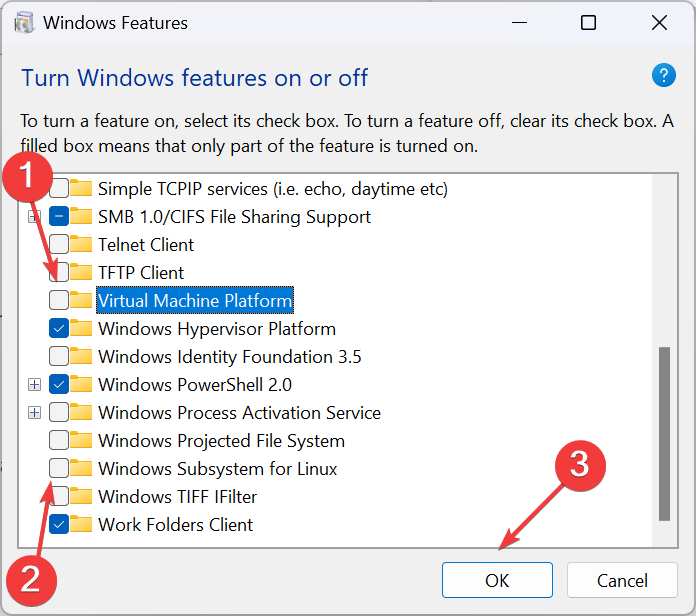
- Riavviare il computer per applicare le modifiche.
- Una volta terminato, reinstallare WSL (sottosistema Windows per Linux).
Quando non funziona nient'altro, puoi sempre reinstallare WSL ed eliminare il file Docker Desktop: errore WSL imprevisto. A partire da disinstallando WSL e quindi scaricare nuovamente tutti i componenti.
Qual è l'alternativa a Docker Desktop in Windows WSL?
Esistono diverse alternative per Docker Desktop e molti utenti sono passati a queste, date le recenti modifiche ai termini di licenza del progetto. Ecco le opzioni popolari:
- Desktop dell'allevatore
- Minikube
- Podmann
Quando passi a un altro software, assicurati di verificare la compatibilità con il tuo sistema operativo, il set di funzionalità, le prestazioni, la facilità d'uso, l'efficienza del team di supporto e la frequenza con cui vengono rilasciati gli aggiornamenti.
A questo punto devi esserti sbarazzato di Docker Desktop: errore WSL imprevisto. E se così non fosse, attendi un aggiornamento o passa a un’alternativa affidabile. Conosci tutte le opzioni!
Inoltre, ci sono altri errori di installazione che interessano gli utenti. Ad esempio, molti hanno riscontrato il Le funzionalità di Hyper-V e Windows contenitore devono essere abilitate errore durante l'installazione di Docker Desktop, ma è facile da risolvere!
Per qualsiasi domanda o per condividere ciò che ha funzionato per te, lascia un commento qui sotto.


